วิธีรีเซ็ตเว็บไซต์ WordPress ของคุณ
เผยแพร่แล้ว: 2019-09-02หากคุณเป็นเจ้าของเว็บไซต์ นักออกแบบ หรือนักพัฒนา การรีเซ็ตเว็บไซต์ WordPress เป็นฟังก์ชันที่มีประโยชน์ที่คุณอาจต้องการใช้ โชคดีที่มีปลั๊กอิน WordPress จำนวนมากที่จะช่วยให้คุณสามารถรีเซ็ตฐานข้อมูล WordPress ของเว็บไซต์ของคุณได้ ทำให้ไซต์ของคุณกลับสู่การตั้งค่าเริ่มต้นดั้งเดิม แต่ทำไมและทำไมคุณต้องทำเช่นนี้?
ในบทความนี้ เราจะแสดงวิธีรีเซ็ตเว็บไซต์ WordPress ของคุณโดยใช้ปลั๊กอิน WordPress รีเซ็ตฐานข้อมูล WP ฟรี เราจะแบ่งปันคำแนะนำทีละขั้นตอน โดยจะแนะนำวิธีการติดตั้งและใช้งานการรีเซ็ตฐานข้อมูล WP จากนั้นเราจะปิดท้ายด้วยการพูดถึงปลั๊กอิน WordPress อื่นๆ อีกสองสามตัวที่สามารถใช้เพื่อรีเซ็ตเว็บไซต์ WordPress ของคุณ รวมถึงการรีเซ็ต WordPress ขั้นสูงและการรีเซ็ต WP พร้อมที่จะเริ่มต้นหรือยัง
ทำไมคุณถึงต้องการรีเซ็ตเว็บไซต์ WordPress ของคุณ?
การใช้ปลั๊กอิน WordPress Reset จะรีเซ็ตเว็บไซต์ WordPress ของคุณกลับเป็นการตั้งค่าเริ่มต้น ลบฐานข้อมูล WordPress ของคุณ และทำให้พื้นที่ว่างของคุณทำงานต่อไป มีสาเหตุหลายประการที่คุณอาจต้องการรีเซ็ตเว็บไซต์ WordPress ของคุณ มาดูกัน…
- เบื่อกับบล็อกหรือเว็บไซต์ของ คุณ – หากคุณต้องการเว็บไซต์หรือบล็อกใหม่ทั้งหมด คุณสามารถล้างเว็บไซต์ของคุณได้อย่างรวดเร็วและเริ่มต้นใหม่อีกครั้ง นี่อาจเหมาะถ้าไซต์ของคุณเก่าและต้องการการยกเครื่องใหม่ทั้งหมด อย่างไรก็ตาม อย่าลืมว่าหากคุณรีเซ็ตทั้งเว็บไซต์ คุณจะสูญเสียเนื้อหาทั้งหมด ดังนั้นต้องแน่ใจว่าคุณไม่ต้องการเก็บโพสต์ เพจ รูปภาพ หรือสื่ออื่นๆ ไว้
- การออกแบบเว็บไซต์ใหม่ – การออกแบบเว็บไซต์ใหม่อาจต้องใช้เวลา และบ่อยครั้งที่ต้องใช้รูปแบบและเค้าโครงที่แตกต่างกันก่อนที่คุณจะตัดสินใจเกี่ยวกับการออกแบบที่เหมาะกับแบรนด์ของคุณ ด้วยการติดตั้งปลั๊กอินรีเซ็ต คุณสามารถเร่งกระบวนการนี้ให้เร็วขึ้น เนื่องจากคุณจะสามารถลบการออกแบบใดๆ ที่คุณไม่ต้องการออกได้ทันที และเริ่มต้นใหม่อีกครั้งตั้งแต่เริ่มต้น
- การใช้สภาพแวดล้อมการจัดเตรียม – คุณสามารถใช้สภาพแวดล้อมการจัดเตรียมเพื่อทดสอบธีมหรือปลั๊กอินใหม่ หรือคุณอาจเป็นนักพัฒนาซอฟต์แวร์ที่ออกแบบเว็บไซต์ของลูกค้าในสภาพแวดล้อมการแสดงละครก่อนที่จะส่งไปยังเว็บไซต์ที่ใช้งานจริง ไม่ว่าจะด้วยวิธีใด เมื่อคุณแก้ไขเสร็จแล้ว คุณสามารถคืนไซต์ทดสอบของคุณกลับเป็นการตั้งค่าเริ่มต้นได้อย่างรวดเร็ว
- ทำความสะอาดเว็บไซต์ของคุณ – เมื่อเวลาผ่านไป ด้วยการติดตั้งธีมและปลั๊กอินจำนวนมาก ฐานข้อมูล WordPress ของคุณอาจบวมมาก ปลั๊กอินรีเซ็ต WordPress บางตัว (การรีเซ็ตฐานข้อมูล WP เป็นหนึ่งในนั้น) จะช่วยให้คุณควบคุมการตั้งค่าการรีเซ็ตได้ ให้คุณลบตารางฐานข้อมูลเฉพาะเพื่อให้คุณสามารถล้างข้อมูลเว็บไซต์ของคุณและเปิดใช้งานให้ทำงานในระดับประสิทธิภาพที่เหมาะสมที่สุด
แม้ว่าคุณจะสามารถลบฐานข้อมูลของเว็บไซต์ของคุณได้ด้วยตนเอง แต่การใช้ปลั๊กอิน WordPress เป็นวิธีที่เร็วและง่ายกว่ามาก มาทำความรู้จักกับการรีเซ็ตฐานข้อมูล WP ปลั๊กอินรีเซ็ต WordPress ที่เราแนะนำ...
รีเซ็ตฐานข้อมูล WP: บทนำ
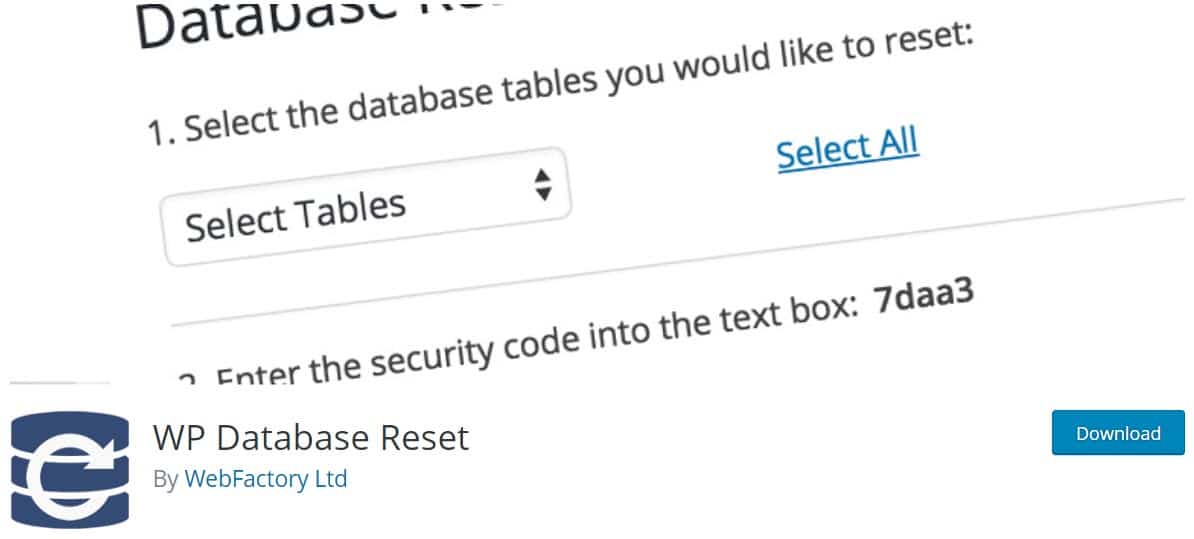
การรีเซ็ตฐานข้อมูล WP เป็นปลั๊กอิน WordPress ฟรีที่มาพร้อมกับอินเทอร์เฟซที่ใช้งานง่าย และให้คุณรีเซ็ตเว็บไซต์ WordPress ได้โดยไม่ต้องมีความรู้ด้านการเขียนโปรแกรม
การรีเซ็ตฐานข้อมูล WP ไม่ได้ลบการติดตั้ง WordPress ของคุณ แต่เป็นการลบข้อมูลออกจากฐานข้อมูลของคุณ ที่สำคัญ ปลั๊กอินนี้ยังช่วยให้คุณควบคุมการตั้งค่าการรีเซ็ต ช่วยให้คุณสามารถลบตารางฐานข้อมูลเฉพาะได้ สิ่งนี้มีประโยชน์หากไซต์ของคุณบวมและคุณต้องการเพียงแค่ทำความสะอาด
หากคุณต้องการ WP Database Reset สามารถคืนค่าฐานข้อมูล WordPress ทั้งหมดของคุณกลับเป็นการตั้งค่าเริ่มต้นดั้งเดิมได้ในครั้งเดียว คุณสมบัติเด่นของการรีเซ็ตฐานข้อมูล WP ได้แก่...
- ฟรี.
- รีเซ็ตด้วยคลิกเดียว
- ควบคุมการตั้งค่าการรีเซ็ต – เลือกเพื่อรีเซ็ตฐานข้อมูล WordPress ทั้งหมดหรือตารางฐานข้อมูลแต่ละรายการ
- ปลอดภัย - การรีเซ็ตฐานข้อมูล WP ใช้รหัสความปลอดภัย ดังนั้นจึงเป็นไปไม่ได้ที่จะลบฐานข้อมูล WordPress ของคุณโดยไม่ได้ตั้งใจ!
- ทำงานร่วมกับบรรทัดคำสั่ง – ใช้การรีเซ็ตฐานข้อมูล WP ร่วมกับ WordPress CLI เพื่อรีเซ็ตฐานข้อมูลของไซต์ของคุณในคำสั่งเดียว
สิ่งสำคัญที่ควรทราบคือ เมื่อคุณรีเซ็ตเว็บไซต์โดยใช้การรีเซ็ตฐานข้อมูล WP แล้ว เนื้อหาฐานข้อมูลของคุณจะสูญหายและไม่สามารถเรียกคืนได้ ดังนั้น เราขอแนะนำให้คุณสร้างข้อมูลสำรองของเว็บไซต์ของคุณเสมอก่อนที่จะเปิดใช้งานการรีเซ็ต สำหรับข้อมูลเพิ่มเติม โปรดดูบทความเกี่ยวกับวิธีสำรองข้อมูลไซต์ WordPress
ตอนนี้เรารู้ประโยชน์ของการใช้ WP Database Reset เพื่อรีเซ็ตเว็บไซต์ WordPress ของคุณแล้ว มาดูวิธีติดตั้ง ตั้งค่า และใช้ปลั๊กอินนี้กัน…
วิธีการติดตั้งการรีเซ็ตฐานข้อมูล WP
การรีเซ็ตฐานข้อมูล WP เป็นปลั๊กอินฟรีที่สามารถพบได้ในที่เก็บ WordPress ในการติดตั้งปลั๊กอินนี้ ให้เปิดแดชบอร์ด WordPress และเลือก Plugins > Add New

ในแถบค้นหา ให้พิมพ์ WP Database Reset เมื่อเรียกปลั๊กอินแล้ว ให้คลิกที่ ติดตั้ง > เปิดใช้งาน
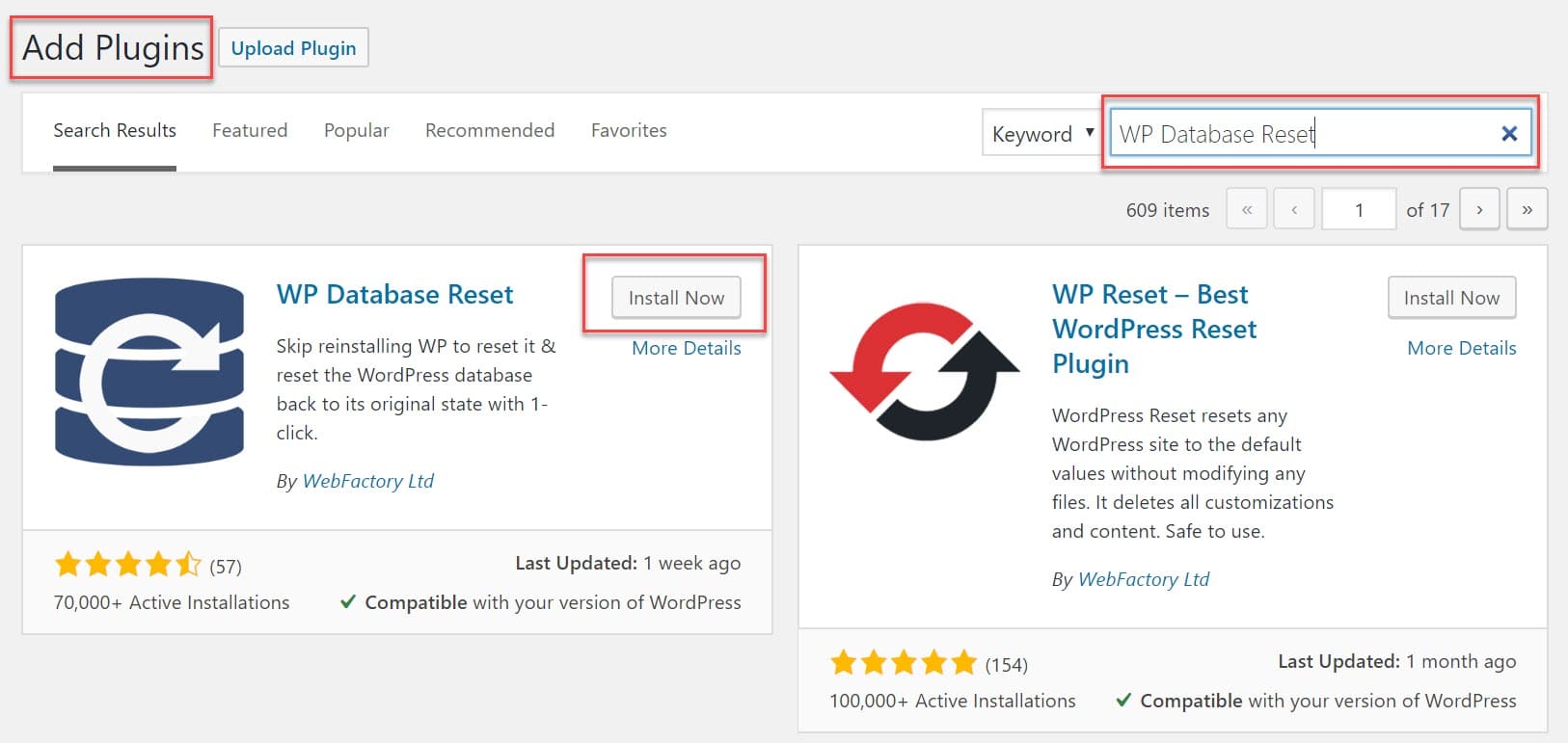
ตอนนี้ WP Database Reset จะได้รับการติดตั้งในเว็บไซต์ของคุณแล้ว และสามารถพบได้ในเมนู WordPress ของคุณภายใต้ Tools > Database Reset
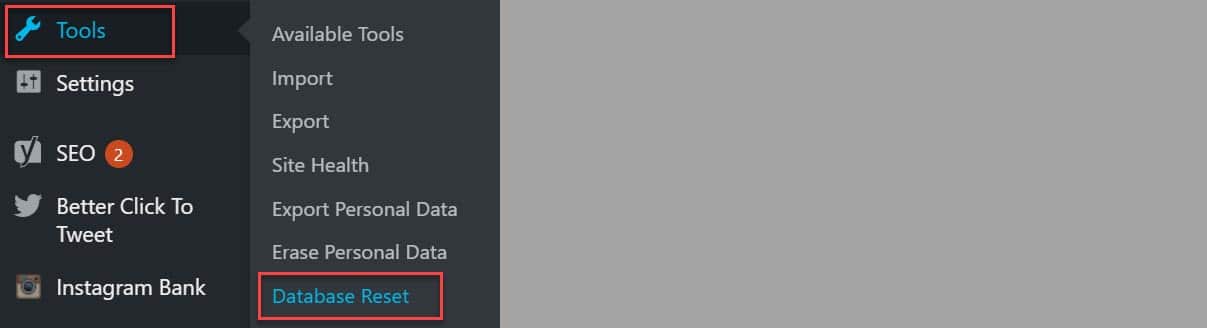
สำหรับข้อมูลเพิ่มเติมเกี่ยวกับการติดตั้งปลั๊กอิน WordPress โปรดดูคำแนะนำทีละขั้นตอนสำหรับผู้เริ่มต้นเกี่ยวกับวิธีการติดตั้งปลั๊กอิน WordPress

วิธีรีเซ็ตเว็บไซต์ WordPress ของคุณโดยใช้การรีเซ็ตฐานข้อมูล WP
หากต้องการรีเซ็ตเว็บไซต์ WordPress ให้เลือก เครื่องมือ > รีเซ็ตฐานข้อมูล จากเมนู WordPress ของคุณ หน้าการตั้งค่าของปลั๊กอินจะเปิดขึ้น และคุณสามารถรีเซ็ตฐานข้อมูลได้ที่นี่
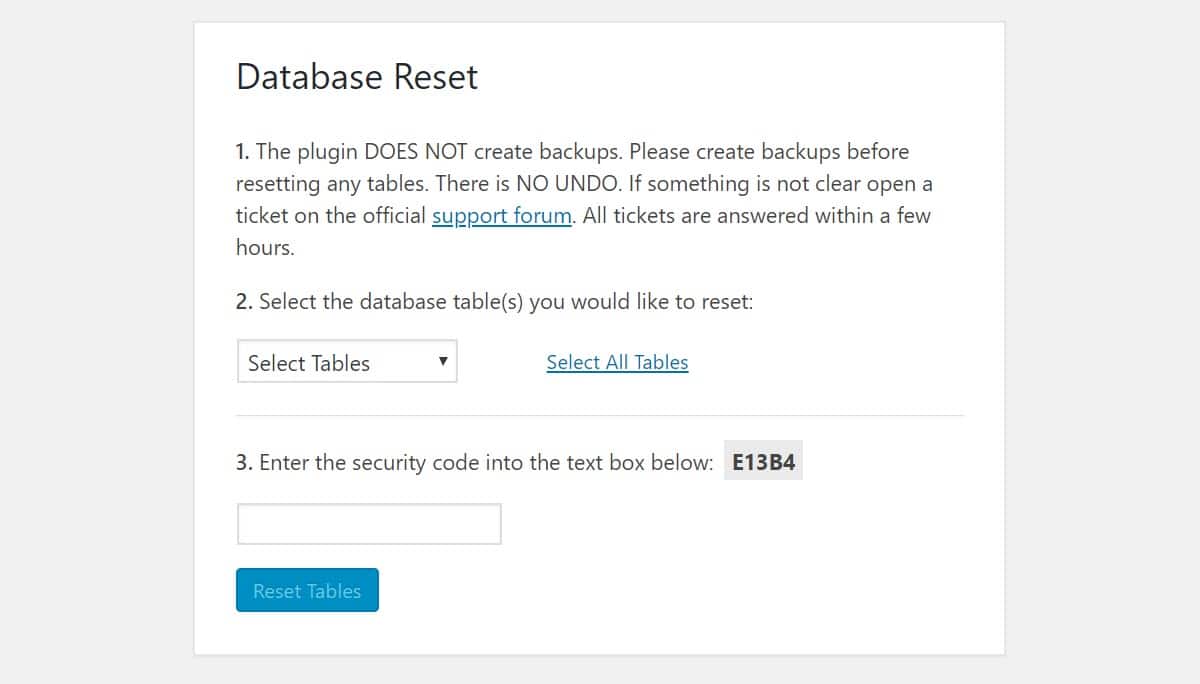
มาดูวิธีการรีเซ็ตตารางฐานข้อมูลแต่ละรายการกันก่อน...
วิธีรีเซ็ตตารางฐานข้อมูลเฉพาะ
ในการเริ่มต้น ให้คลิก เลือกตาราง เพื่อเลือกตารางฐานข้อมูลแต่ละรายการที่คุณต้องการรีเซ็ต ด้านล่างนี้ คุณจะเห็นว่าเราได้เลือก ผู้ใช้ การรีเซ็ตตารางฐานข้อมูล ผู้ใช้ ผู้ใช้ ปัจจุบันทั้งหมดจะถูกลบออก ยกเว้นผู้ดูแลระบบเริ่มต้นเดิมที่จะกู้คืน
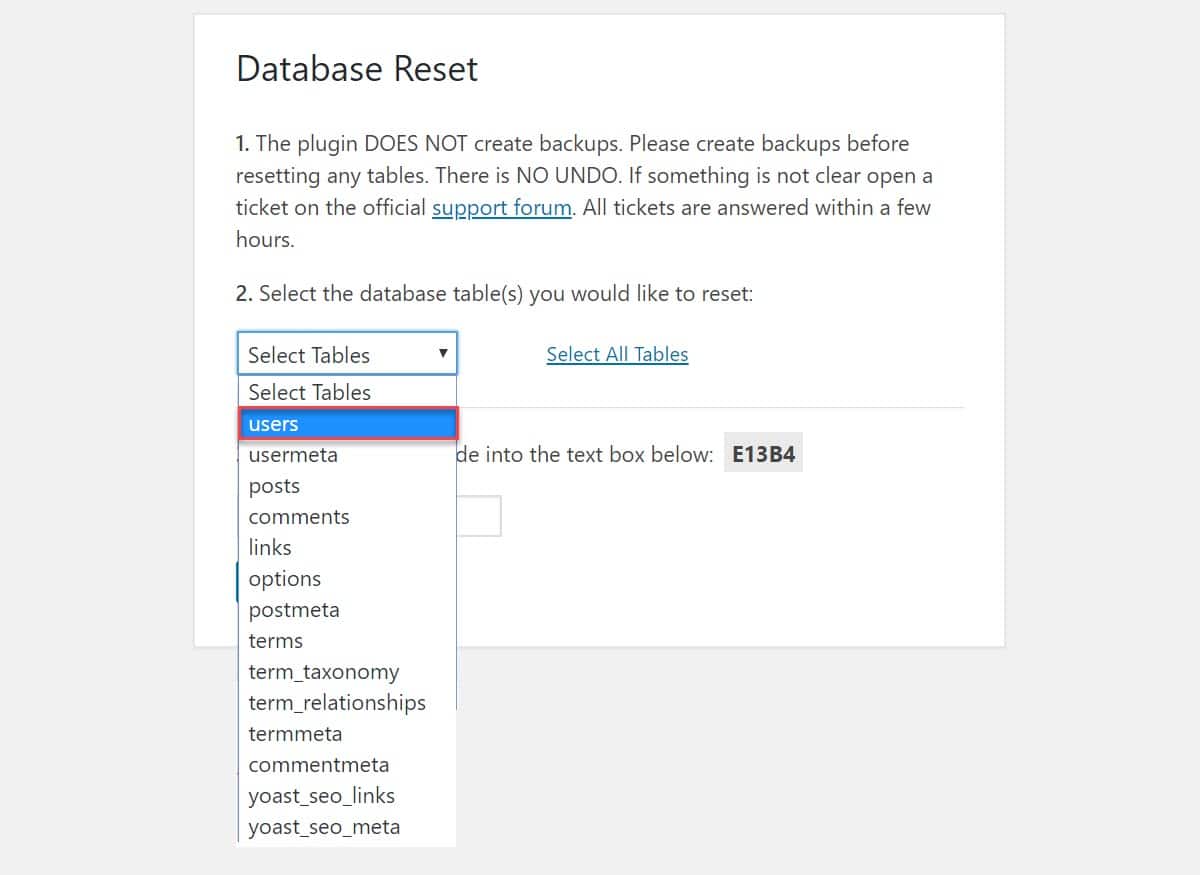
ก่อนที่คุณจะเลือก รีเซ็ต คุณจะต้องคัดลอกรหัสความปลอดภัยลงในกล่องข้อความด้านล่าง เพื่อให้แน่ใจว่าไม่มีการลบเนื้อหาฐานข้อมูลโดยไม่ได้ตั้งใจ
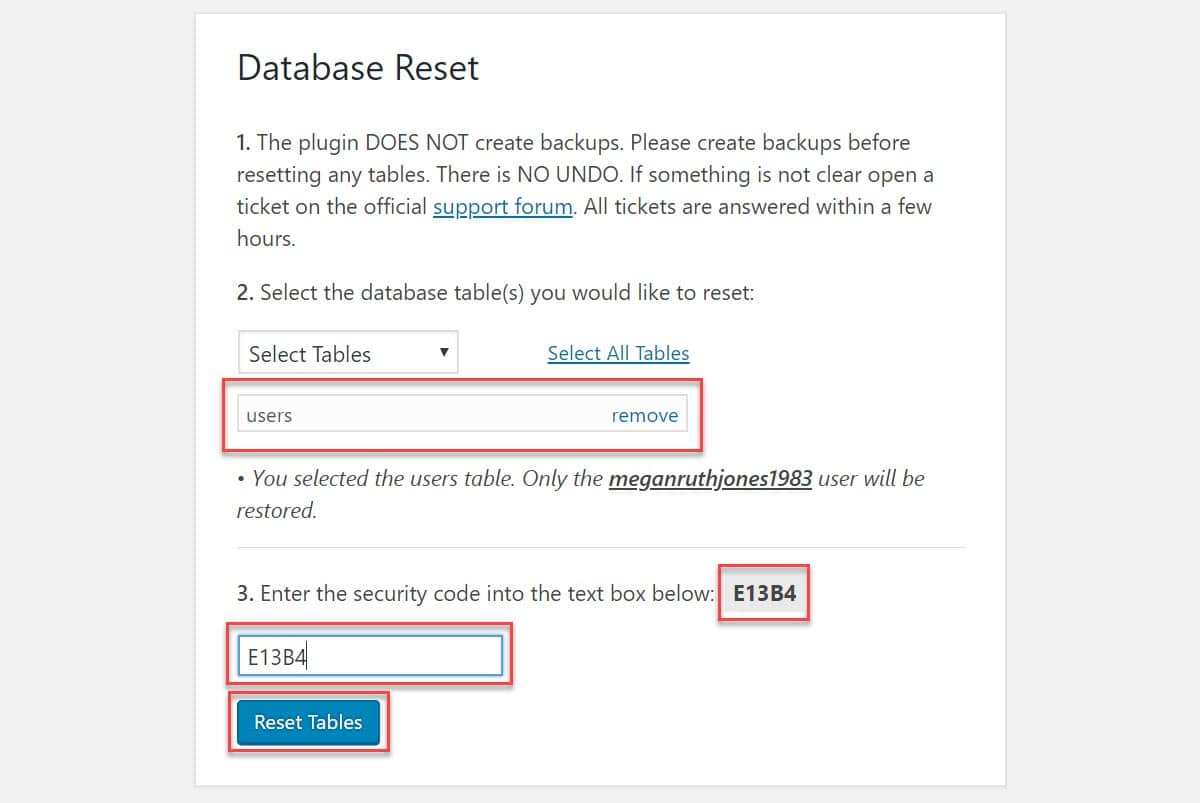
เมื่อคุณป้อนรหัสความปลอดภัย และตรวจสอบอีกครั้งว่าคุณได้เลือกตารางฐานข้อมูลที่ถูกต้องแล้ว ให้คลิกปุ่ม รีเซ็ตตาราง เพื่อล้างสารบัญเหล่านี้
วิธีรีเซ็ตฐานข้อมูล WordPress ทั้งหมดของคุณ
หากคุณต้องการรีเซ็ตฐานข้อมูล WordPress ทั้งหมดของคุณ ให้คลิกที่ Select all Tables
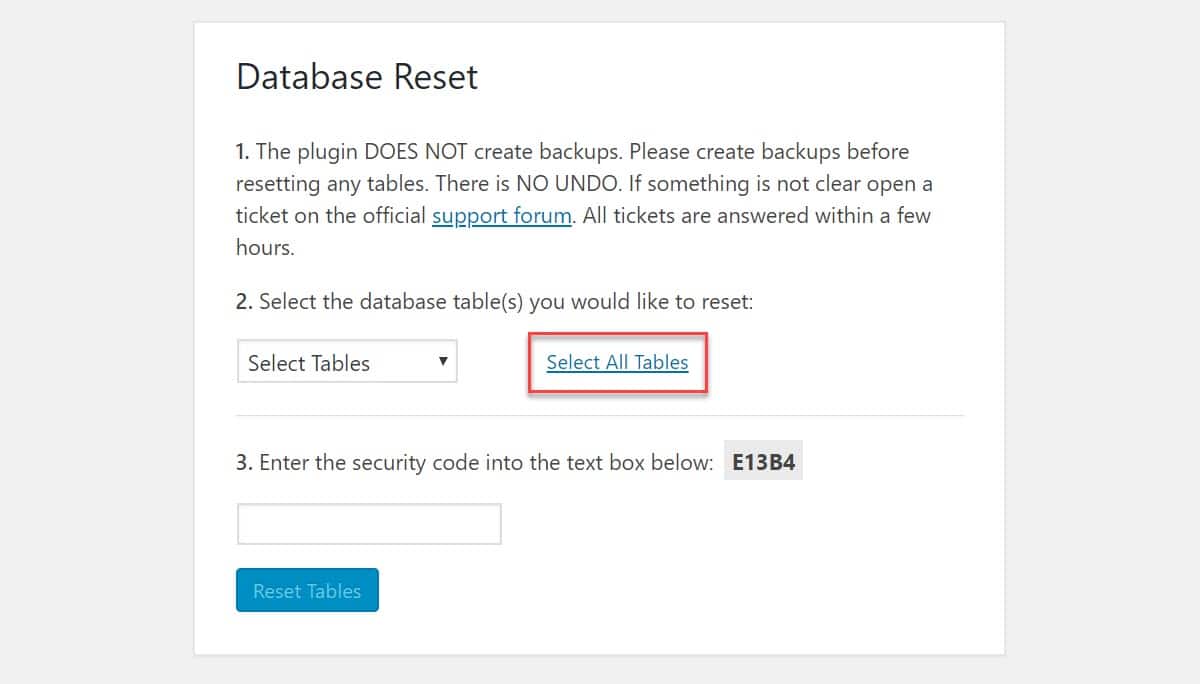
รายการตารางฐานข้อมูล WordPress ทั้งหมดของคุณจะปรากฏขึ้น หากมีข้อมูลเฉพาะเจาะจงที่คุณไม่ต้องการรีเซ็ต คุณสามารถลบออกจากรายการได้
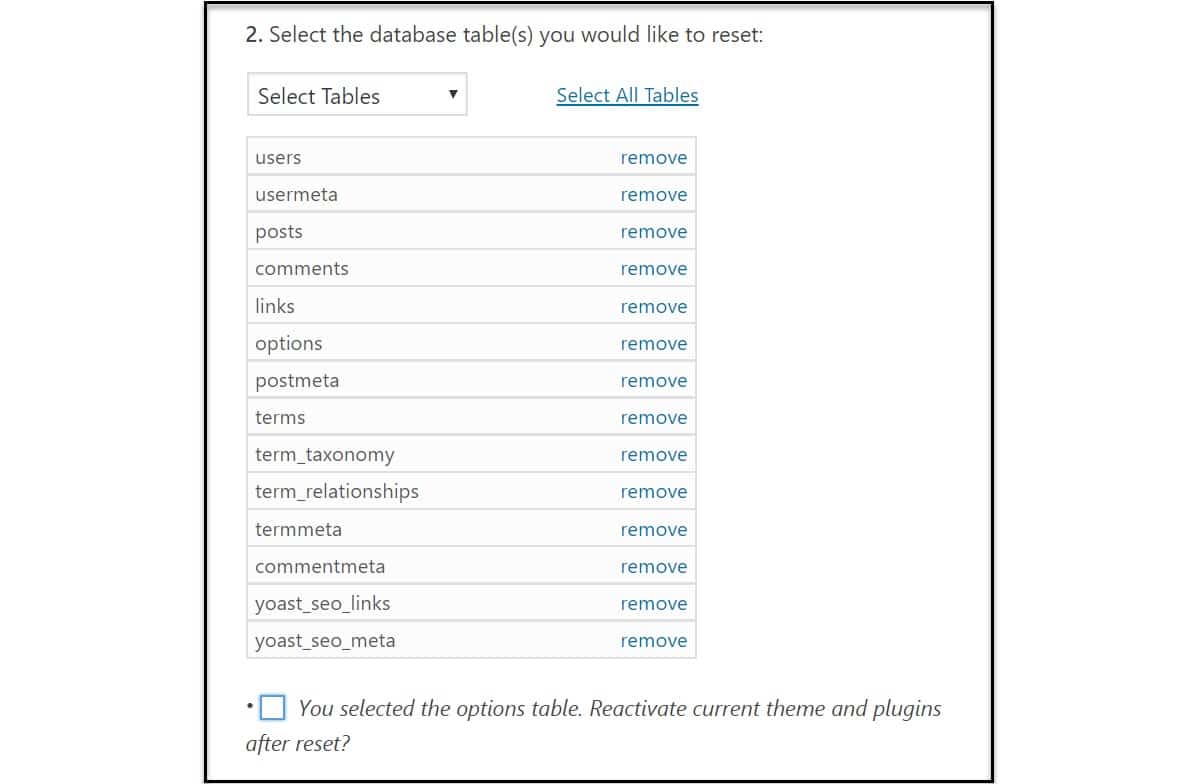
คุณยังสามารถตัดสินใจได้ว่าต้องการลบหรือคงธีมและปลั๊กอินปัจจุบันของไซต์ของคุณไว้ จากนั้น เมื่อคุณพร้อม ให้ป้อนรหัสความปลอดภัยแล้วคลิก รีเซ็ต เพื่อล้างตารางฐานข้อมูลของเว็บไซต์ของคุณทั้งหมด
หากคุณมีปัญหากับการรีเซ็ตฐานข้อมูล WP หรือคำถามเกี่ยวกับปลั๊กอินนี้ ตรงไปที่หน้าฟอรัมการสนับสนุนของปลั๊กอินที่คุณพบในที่เก็บ WordPress
ปลั๊กอินรีเซ็ต WordPress อื่น ๆ
การรีเซ็ตฐานข้อมูล WP นั้นใช้งานง่ายและมีฟังก์ชันที่น่าประทับใจที่ให้คุณควบคุมการตั้งค่าการรีเซ็ตได้ อย่างไรก็ตาม หากคุณไม่มั่นใจในปลั๊กอินนี้ มีตัวเลือกอื่นอีกมากมายให้เลือก ลองมาดูอีกสองสามข้อที่น่ากล่าวถึง...
ขั้นสูง WordPress รีเซ็ต
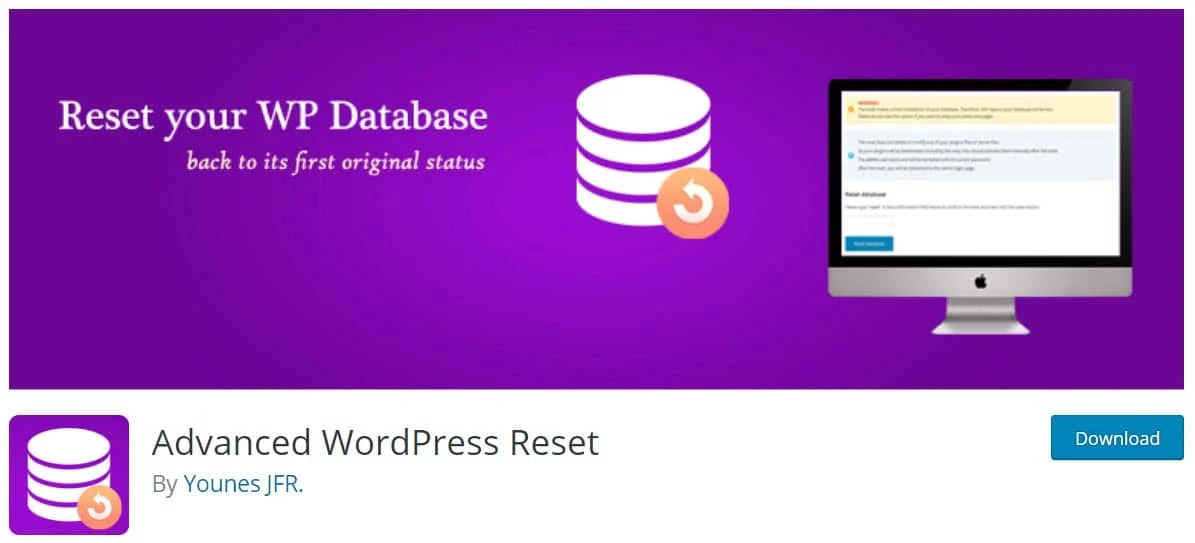
การรีเซ็ต WordPress ขั้นสูงจะช่วยให้คุณสามารถรีเซ็ตฐานข้อมูล WordPress ของคุณกลับเป็นสถานะการติดตั้งเดิมได้ อย่างไรก็ตาม ไฟล์ทั้งหมดจะถูกเก็บไว้ตามเดิม ดังนั้น WordPress core ตลอดจนธีมและปลั๊กอินทั้งหมดของคุณจะไม่ถูกลบหรือแก้ไข
นี่คือคุณสมบัติเด่นที่ Advanced WordPress Reset มีให้...
- ฟรี.
- กระบวนการรีเซ็ตที่ง่ายและรวดเร็ว
- ลบเนื้อหาฐานข้อมูลทั้งหมด (รวมถึงโพสต์ หน้า ตัวเลือก และอื่นๆ)
- ลบการปรับแต่งทั้งหมดที่ทำโดยธีมและปลั๊กอิน
- เก็บชื่อบล็อกและผู้ดูแลระบบเดิมไว้หลังจากรีเซ็ต
หากคุณต้องการเพียงแค่ล้างฐานข้อมูล WordPress ของคุณ ก็ยังมีปลั๊กอินน้องสาว Advanced Database Cleaner ที่อาจเหมาะสมกว่า
WP รีเซ็ต
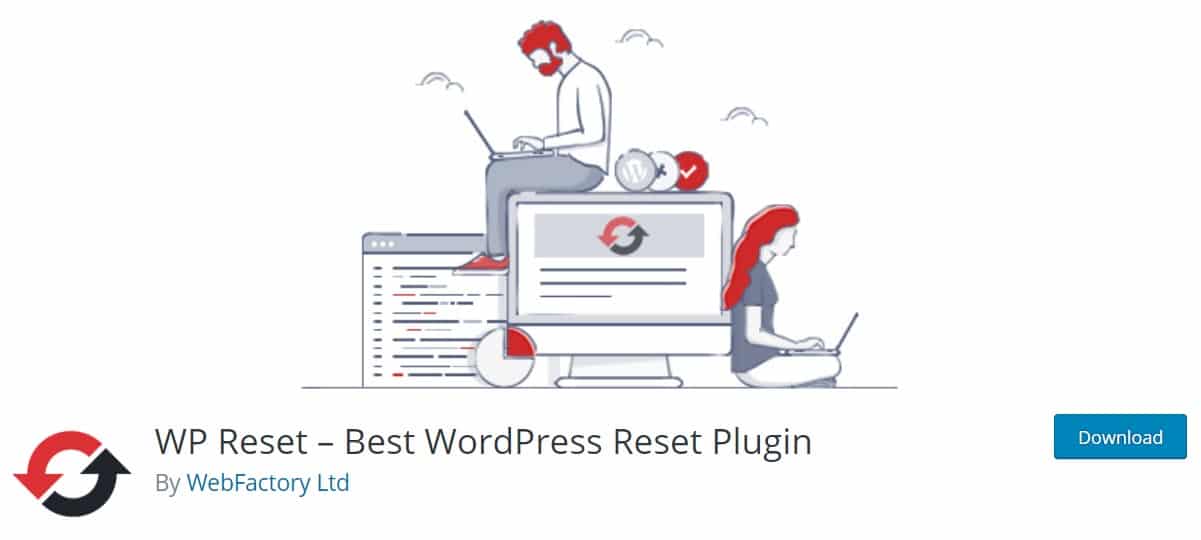
WP Reset ถูกสร้างขึ้นโดย WebFactory Ltd ซึ่งเป็นผู้พัฒนาเดียวกันกับที่ออกแบบ WP Database Reset ปลั๊กอินฟรีนี้มีฟังก์ชันการทำงานขั้นสูง และเป็นตัวเลือกที่ยอดเยี่ยมสำหรับนักพัฒนาปลั๊กอินและธีม มาดูกันว่าปลั๊กอินนี้มีอะไรบ้าง...
- การรีเซ็ต – ลบหน้า โพสต์ ความคิดเห็น รายการสื่อ ผู้ใช้ ตารางฐานข้อมูล WP เริ่มต้นทั้งหมด ตารางฐานข้อมูลที่กำหนดเองทั้งหมด และอีกมากมาย
- การตั้งค่าบางส่วน – เลือกว่าจะเก็บหรือลบปลั๊กอิน ธีม การอัปโหลด ไฟล์มีเดีย ชื่อไซต์ ที่อยู่ไซต์ และการตั้งค่าการมองเห็นของเครื่องมือค้นหา เพื่อตั้งชื่อตัวเลือกสองสามอย่าง
- กลไกป้องกันความผิดพลาดหลายอย่าง – ป้องกันการสูญหายของข้อมูล
- รองรับ WP CLI
- การสนับสนุนหลายไซต์
สำหรับข้อมูลเพิ่มเติมเกี่ยวกับปลั๊กอินนี้ โปรดดูที่เว็บไซต์ wpreset.com
ความคิดสุดท้ายเกี่ยวกับวิธีการรีเซ็ตเว็บไซต์ WordPress ของคุณ
หากคุณต้องการรีเซ็ตเว็บไซต์ WordPress คุณควรติดตั้งการรีเซ็ตฐานข้อมูล WP มันทำงานนอกกรอบและให้ส่วนต่อประสานผู้ดูแลระบบที่ใช้งานง่ายแก่คุณ นอกจากการรีเซ็ตทั้งไซต์ของคุณแล้ว ยังให้คุณล้างข้อมูลบางส่วนได้ด้วยการเลือกเฉพาะตารางฐานข้อมูลที่คุณต้องการเปลี่ยนกลับเป็นการตั้งค่าเริ่มต้น หรือคุณสามารถพิจารณาปลั๊กอิน Advanced WordPress Reset และ WP Reset ที่มีฟังก์ชันการรีเซ็ตที่แตกต่างกันเล็กน้อย
คุณมีคำถามใด ๆ เกี่ยวกับการรีเซ็ตฐานข้อมูล WordPress ด้วยปลั๊กอินหรือไม่? ถ้าเป็นเช่นนั้นอย่าลังเลที่จะถามออกไปในความคิดเห็นด้านล่าง ...
